Hỗ trợ tư vấn
Tư vấn - Giải đáp - Hỗ trợ đặt tài liệu
Mua gói Pro để tải file trên Download.vn và trải nghiệm website không quảng cáo
Tìm hiểu thêm » Hỗ trợ qua ZaloHiện nay, Zalo là một ứng dụng gọi điện, nhắn tin miễn phí và mạng xã hội được nhiều người sử dụng trên mọi nền tảng. Trong quá trình sử dụng ứng dụng này, khi chúng ta chụp ảnh hay quay video gửi cho bạn bè, thì hệ thống sẽ tự động lưu lại hình ảnh, video về máy của mình. Tuy nhiên, điều này sẽ khiến cho thiết bị của mình nhanh hết dung lượng bộ nhớ, vì vậy có rất nhiều người muốn tắt bỏ tính năng này nhưng lại không biết phải thực hiện như thế nào?
Chính vì vậy, để giúp cho mọi người có thể nhanh chóng, dễ dàng tắt bỏ tính năng này của ứng dụng Zalo, để tránh việc đầy dung lượng bộ nhớ của điện thoại và máy tính. Hôm nay, Download.vn sẽ giới thiệu bài viết hướng dẫn tắt tự động lưu ảnh Zalo trên điện thoại và máy tính, mời các bạn cùng tham khảo.
Bước 1: Đầu tiên, chúng ta sẽ mở ứng dụng Zalo trên điện thoại của mình lên. Sau đó, đi tới một cuộc trò chuyện bất kỳ trên Zalo.
Bước 2: Tại giao diện chính của cuộc hội thoại, nhấn vào biểu tượng ba dấu gạch ngang ở góc bên phải phía trên màn hình.
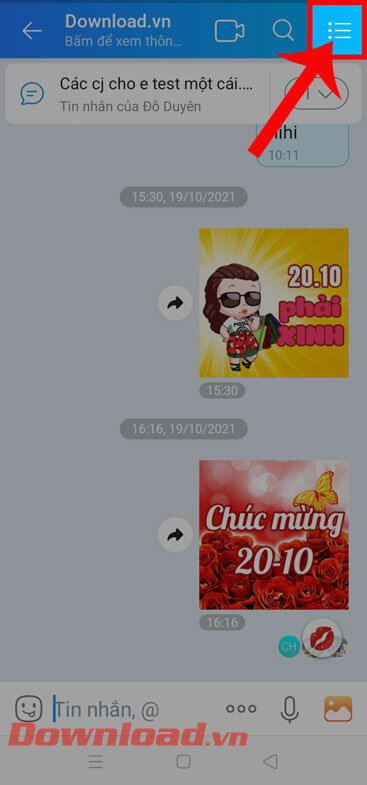
Bước 3: Trong mục Tùy chọn của cuộc trò chuyện, kéo màn hình xuống phía dưới, rồi chạm vào mục Cài đặt cá nhân.
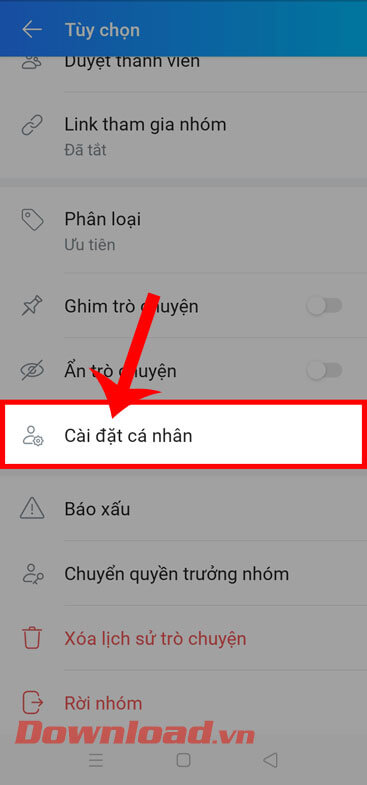
Bước 4: Ở mục Cài đặt chung, hãy gạt và tắt bỏ công tác tại mục Lưu ảnh và video chụp từ Zalo.
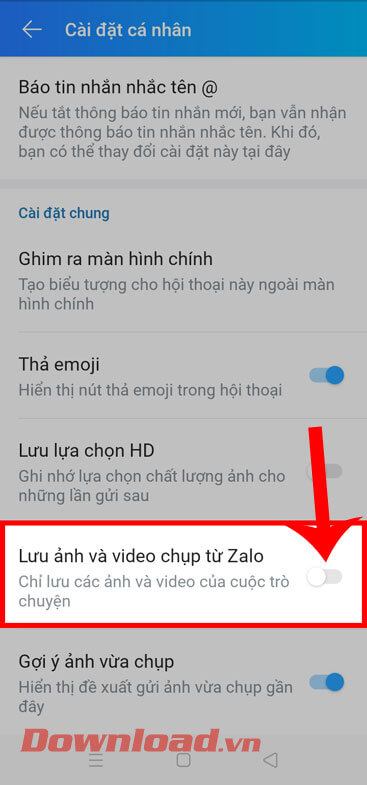
Bước 1: Trước tiên chúng ta sẽ mở và đăng nhập tài khoản Zalo trên máy tính của mình lên.
Bước 2: Trong giao diện chính của Zalo, click chuột vào biểu tượng cài đặt ở góc bên trái phía dưới màn hình.
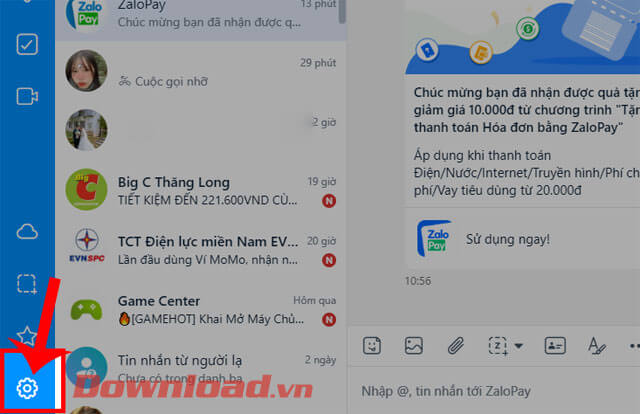
Bước 3: Tiếp theo, hãy nhấp chuột vào mục Cài đặt.
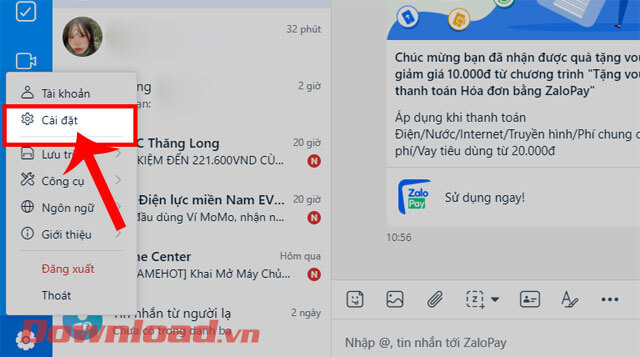
Bước 4: Lúc này trên màn hình sẽ xuất hiện khung cửa sổ Cài đặt, nhấn vào mục Tin nhắn.
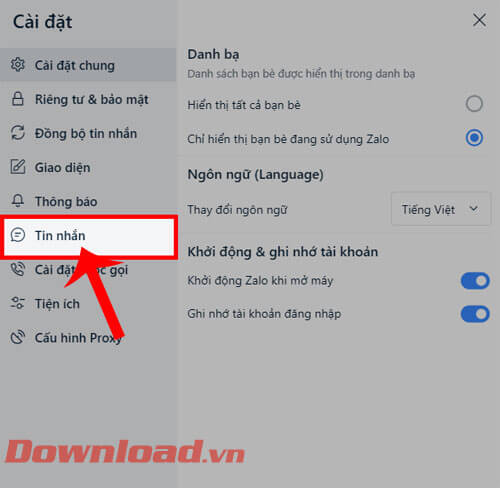
Bước 5: Kéo màn hình xuống mục Cài đặt khác, tắt bỏ công tắc tại mục Tự động tải trước File dưới 30mb.
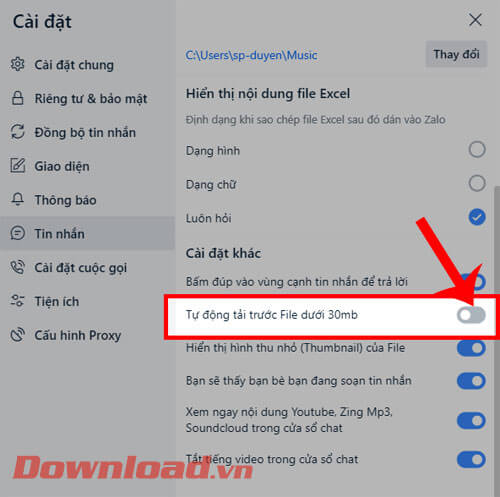
Hy vọng rằng sau khi theo dõi bài viết này thì các bạn có thể dễ dàng và nhanh chóng tắt bỏ việc tự động lưu ảnh,video Zalo trên điện thoại và máy tính, để tránh việc dung lượng của bộ nhớ thiết bị nhanh đầy.
Chúc các bạn thực hiện thành công!








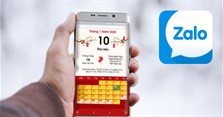

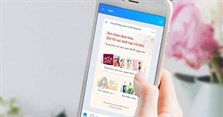

Theo Nghị định 147/2024/ND-CP, bạn cần xác thực tài khoản trước khi sử dụng tính năng này. Chúng tôi sẽ gửi mã xác thực qua SMS hoặc Zalo tới số điện thoại mà bạn nhập dưới đây: